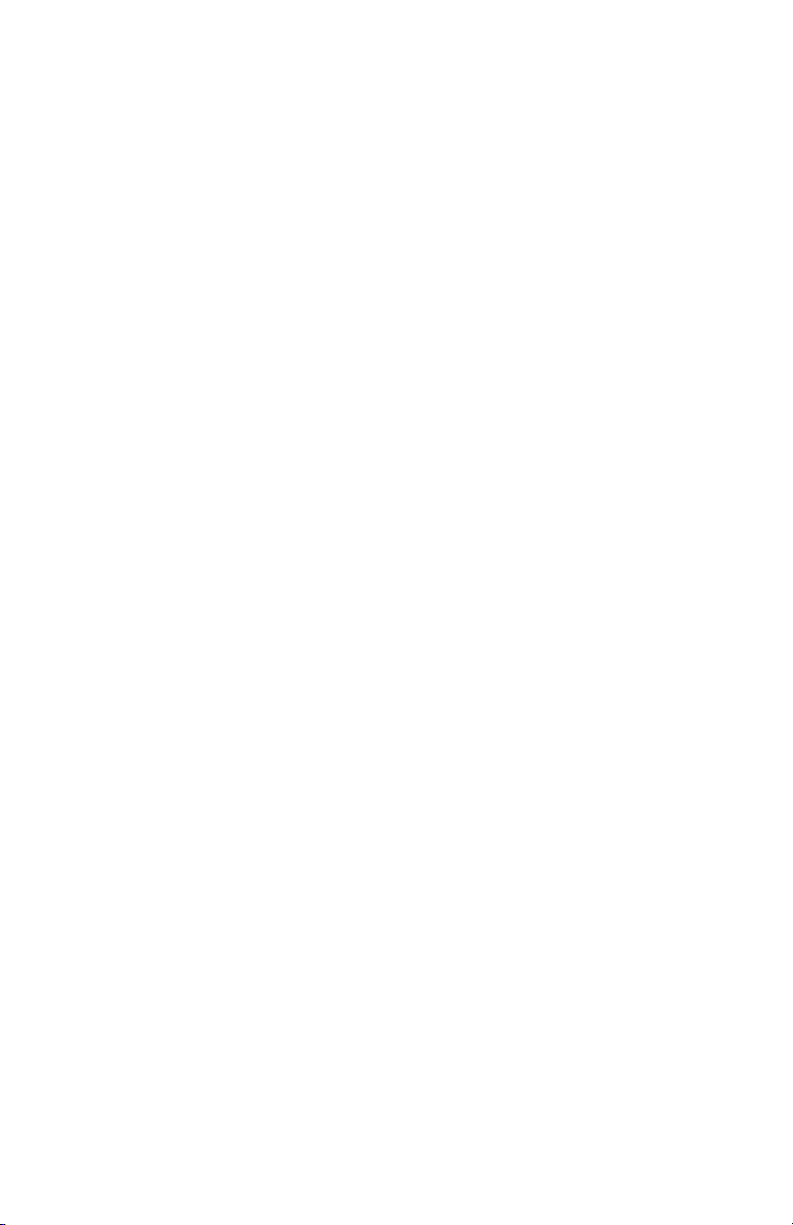
Användarhandbok
v75, mx705, MV7540, s7540, FS7600, v7650 17-tum CRT-bildskärmar
Dokumentets artikelnummer: 368239-103
December 2004
I den här handboken ges information om hur du installerar
bildskärmen, installerar drivrutiner, använder skärmmenyn,
felsökning, normer och föreskrifter samt tekniska specifikationer.
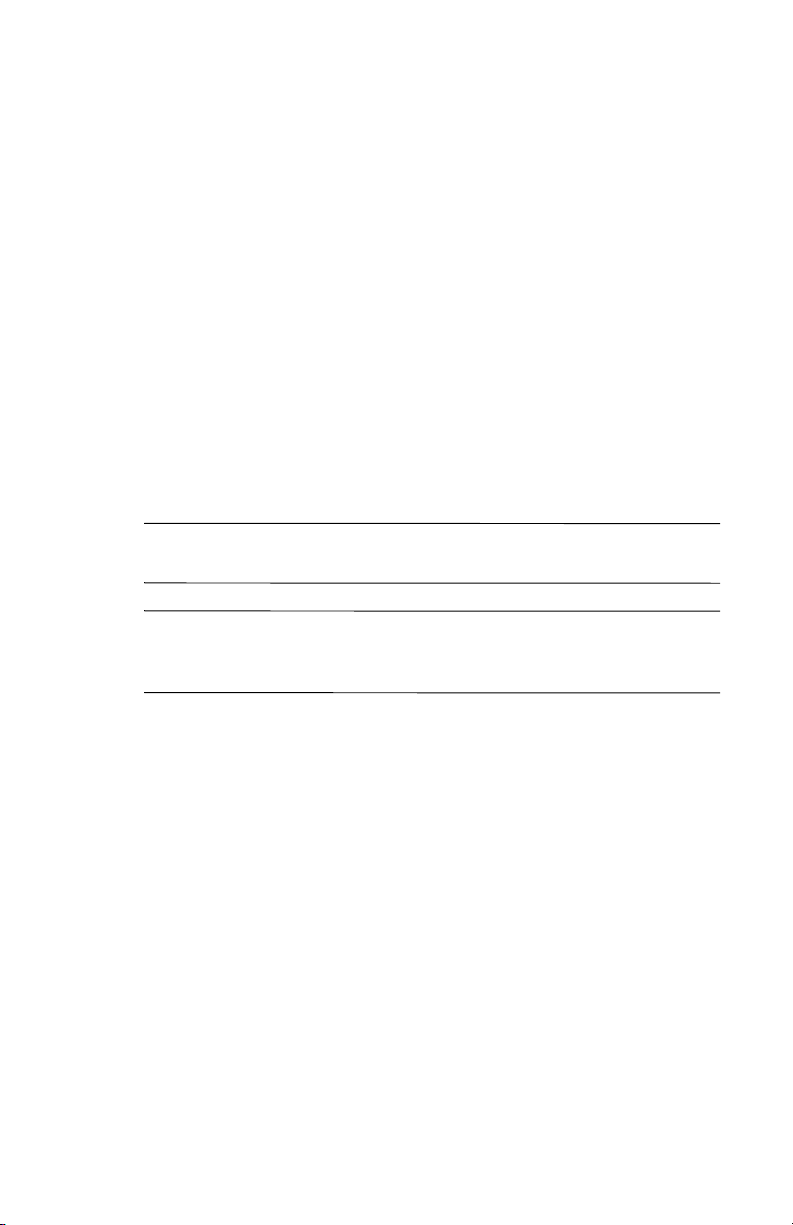
© Copyright 2004 Hewlett-Packard Development Company, L.P.
Informationen häri kan ändras utan föregående meddelande.
Microsoft, MS-DOS, Windows och Windows NT är varumärken som
tillhör Microsoft Corporation i USA och andra länder.
Intel, Pentium, Intel Inside och Celeron är varumärken som tillhör
Intel Corporation i USA och andra länder.
Adobe, Acrobat, och Acrobat Reader är varumärken eller registrerade
varumärken som tillhör Adobe Systems Incorporated.
Det enda garantiansvaret för HP-produkter och -tjänster framgår av
de uttryckliga garantiavtal som medföljer sådana produkter och tjänster.
Ingenting i denna text ska anses utgöra ett ytterligare garantiåtaganden.
HP ansvarar inte för tekniska fel, redigeringsfel eller för material som
utelämnats i detta dokument.
Detta dokument innehåller information som omfattas av lag om upphovsrätt.
Ingen del av detta dokument får kopieras eller reproduceras i någon form
utan skriftligt medgivande från Hewlett-Packard Company.
VARNING: Den här texten ger information om att allvarliga
Å
personskador kan uppstå om instruktionerna inte följs.
FÖRSIKTIGHET: Den här texten innehåller varningar om att
Ä
utrustningen kan förstöras eller information förloras om inte
instruktionerna följs.
Användarhandbok
v75, mx705, MV7540, s7540, FS7600, v7650 17-tum CRT-bildskärmar
Tredje upplagan (December 2004)
Dokumentets artikelnummer: 368239-103
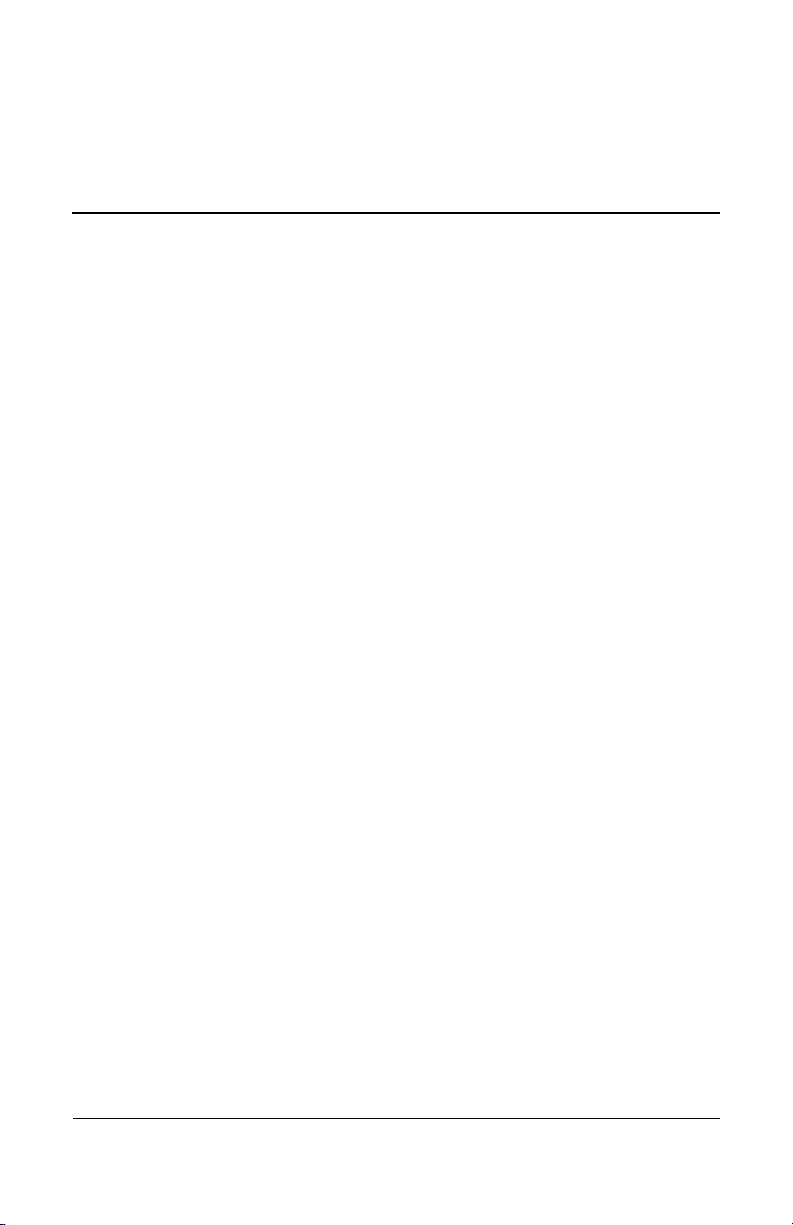
Innehåll
1 Produktens funktioner
2 Riktlinjer för säkerhet och underhåll
Säkerhet . . . . . . . . . . . . . . . . . . . . . . . . . . . . . . . . . . . . . . 2–1
Spänningsmatning . . . . . . . . . . . . . . . . . . . . . . . . . . . 2–1
Viktig säkerhetsinformation . . . . . . . . . . . . . . . . . . . 2–1
Underhåll . . . . . . . . . . . . . . . . . . . . . . . . . . . . . . . . . . . . . 2–2
3 Installera bildskärmen
Montera bildskärmsfoten . . . . . . . . . . . . . . . . . . . . . . . . . 3–1
Montera av bildskärmsfoten . . . . . . . . . . . . . . . . . . . 3–2
Ansluta kablarna. . . . . . . . . . . . . . . . . . . . . . . . . . . . . . . . 3–2
Ansluta högtalarna
(finns på vissa modeller) . . . . . . . . . . . . . . . . . . . . . . . . . 3–4
Höga högtalare med fot . . . . . . . . . . . . . . . . . . . . . . . 3–4
Korta högtalare . . . . . . . . . . . . . . . . . . . . . . . . . . . . . 3–6
USB-högtalare . . . . . . . . . . . . . . . . . . . . . . . . . . . . . . 3–7
Sätta i hörlurarna i datorn. . . . . . . . . . . . . . . . . . . . . . . . . 3–7
4 Använda bildskärmen
Programvara och programverktyg . . . . . . . . . . . . . . . . . . 4–1
Informationsfilen . . . . . . . . . . . . . . . . . . . . . . . . . . . . 4–1
Filen för bildfärgsmatchning (.ICM-filen) . . . . . . . . 4–2
Installera .INI- och .ICM-filerna . . . . . . . . . . . . . . . . . . . 4–2
Installera från CD-skivan. . . . . . . . . . . . . . . . . . . . . . 4–3
Ladda ned filerna från webben . . . . . . . . . . . . . . . . . 4–3
Användarhandbok iii
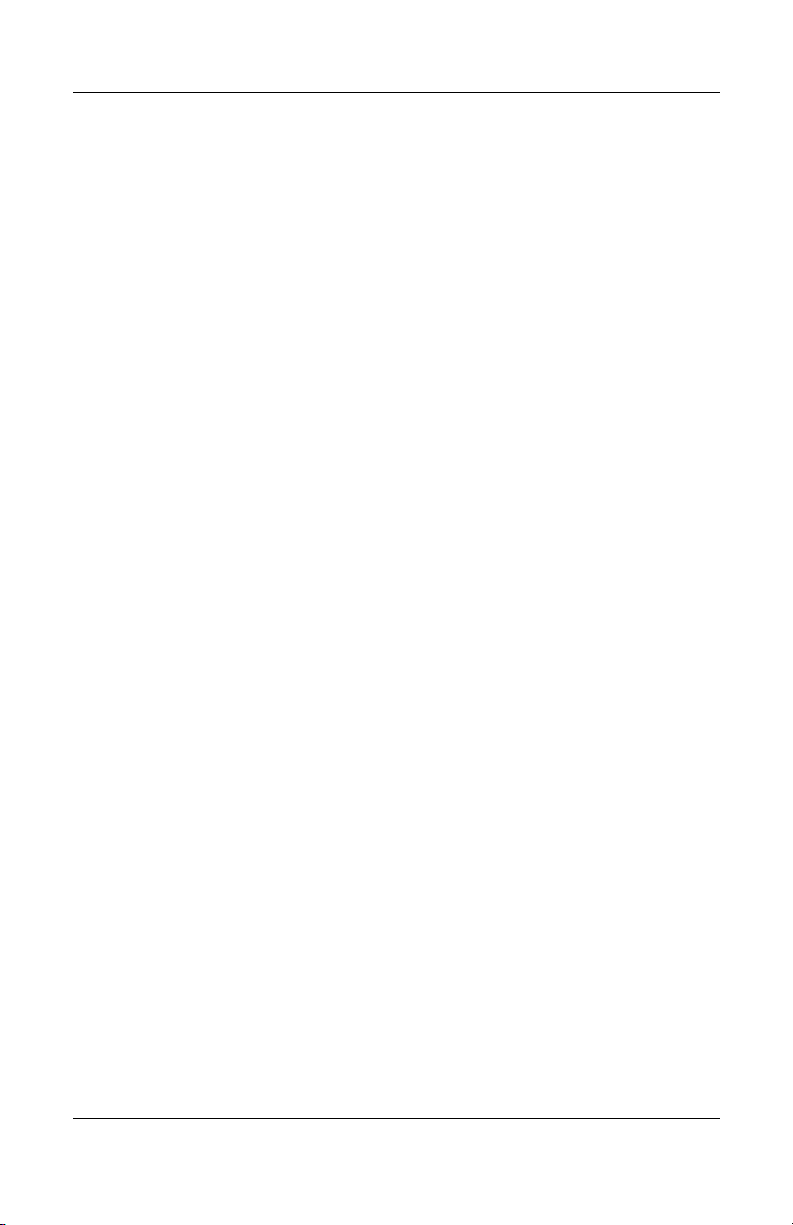
Innehåll
Frontpanelens komponenter. . . . . . . . . . . . . . . . . . . . . . . 4–4
Skärmmeny . . . . . . . . . . . . . . . . . . . . . . . . . . . . . . . . . . . 4–5
Funktioner i skärmmenyn . . . . . . . . . . . . . . . . . . . . . 4–6
Bildskärmsmeddelanden . . . . . . . . . . . . . . . . . . . . . . . . . 4–8
Ingen signal . . . . . . . . . . . . . . . . . . . . . . . . . . . . . . . . 4–8
Utanför frekvensområdet. . . . . . . . . . . . . . . . . . . . . . 4–9
Använda energisparläge. . . . . . . . . . . . . . . . . . . . . . . . . 4–10
A Felsökning
Avhjälpa vanliga fel . . . . . . . . . . . . . . . . . . . . . . . . . . . . . A–1
Använda webben . . . . . . . . . . . . . . . . . . . . . . . . . . . . . . . A–4
Förberedelser innan du ringer Teknisk support . . . . . . . . A–4
B Tekniska data
v75, MV7540, s7540, 17-tums välvda CRT-bildskärmar B–1
mx705 och FS7600 17-tums platta CRT-bildskärmar . . . B–4
v7650 17-tums platt CRT-skärm . . . . . . . . . . . . . . . . . . . B–6
C Normer och föreskrifter
FCC-regler . . . . . . . . . . . . . . . . . . . . . . . . . . . . . . . . . . . . C–1
Modifikationer. . . . . . . . . . . . . . . . . . . . . . . . . . . . . . C–1
Kablar . . . . . . . . . . . . . . . . . . . . . . . . . . . . . . . . . . . . C–2
Declaration of Conformity [Överensstämmelseförklaring]
för produkter märkta med FCC-logotypen
(enbart i USA) . . . . . . . . . . . . . . . . . . . . . . . . . . . . . . . . . C–2
För Kanada. . . . . . . . . . . . . . . . . . . . . . . . . . . . . . . . . . . . C–3
Avis Canadien . . . . . . . . . . . . . . . . . . . . . . . . . . . . . . C–3
Europeiska Unionen. . . . . . . . . . . . . . . . . . . . . . . . . . . . . C–3
Japan. . . . . . . . . . . . . . . . . . . . . . . . . . . . . . . . . . . . . . . . . C–4
Korea . . . . . . . . . . . . . . . . . . . . . . . . . . . . . . . . . . . . . . . . C–4
EPA Energy Star-kompatibilitet . . . . . . . . . . . . . . . . . . . C–4
Krav för nätsladdar. . . . . . . . . . . . . . . . . . . . . . . . . . . . . . C–5
iv Användarhandbok

1
Produktens funktioner
Den här färgskärmen kontrolleras digitalt av den mikroprocessorbaserade datorn. Den har en skärmmeny som är enkel att använda
och från vilken du kan ställa in bilden på skärmen så att den
passar dig.
Den 17-tum/43-centimeter stora CRT-bildskärmen har bl.a. följande
funktioner:
■ 16-tum (41 cm) synlig bilskärmsyta.
■ 1024 x 768 (85 Hz) rekommenderad upplösning.
■ Fot som kan lutas och vridas.
■ Nätsladd för bildskärmen (finns på vissa modeller).
■ VGA-analog signalkabel medföljer.
Användarhandbok 1–1
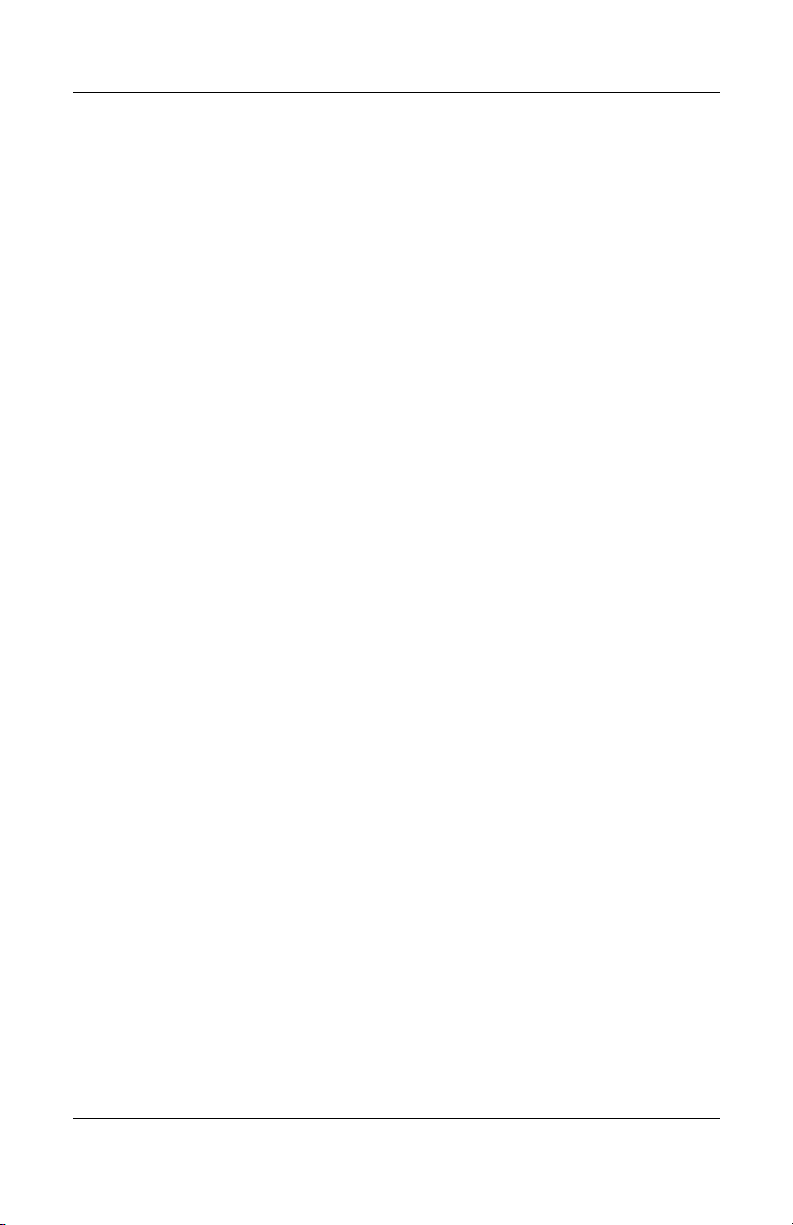
Produktens funktioner
■ Högtalare och nätadapter (finns på vissa modeller).
■ “Plug and play”-funktion, om sådan stöds av din dator.
■ Skärmmeny (OSD)-inställning som underlättar installationen
och bildoptimering; från denna kan du justera alla
skärmbildsobjekt.
■ Strömsparfunktion för Energy Star-kompabilitet.
■ Uppfyller följande föreskrifter:
❏ EPA ENERGY STAR
❏ EU:s CE-direktiv
❏ Svenska MPR [Statens Mät- och Provningsråd] II
(gäller vissa modeller)
❏ Svenska TCO’03 (gäller vissa modeller)
■ Användardokumentation.
1–2 Användarhandbok
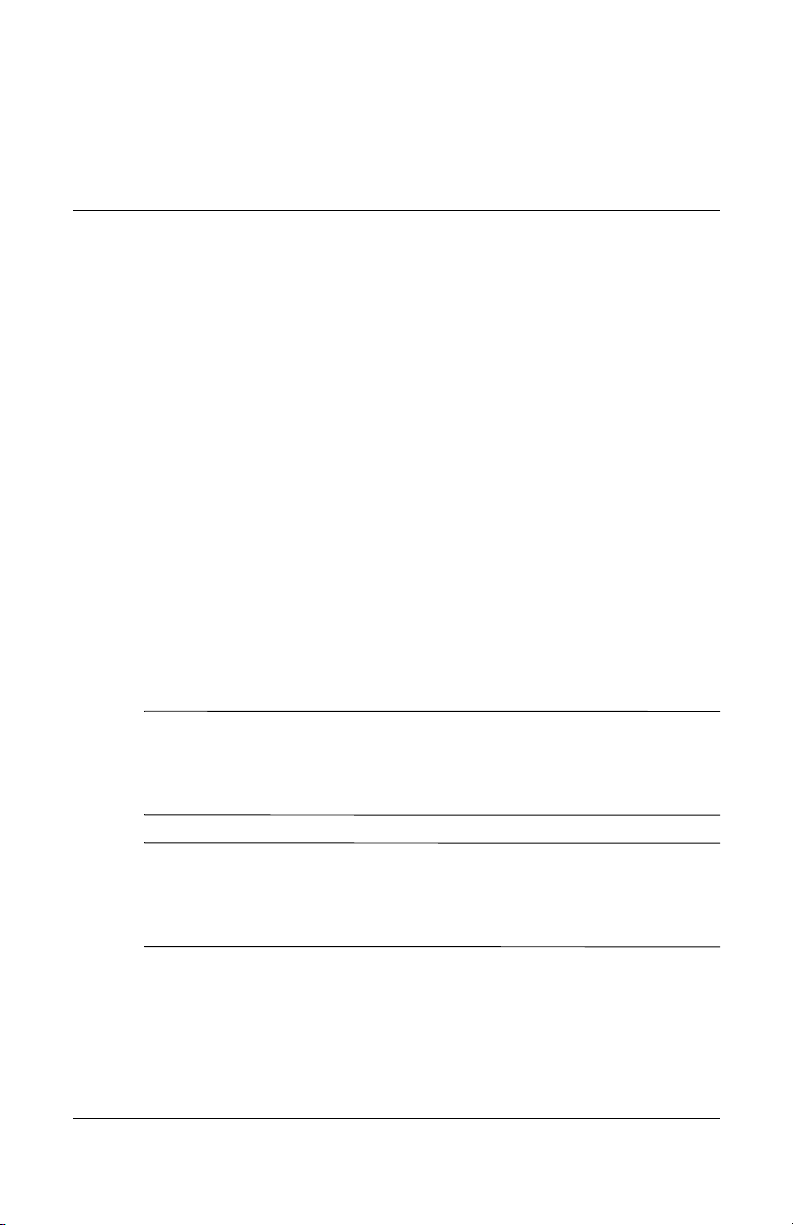
Riktlinjer för säkerhet
och underhåll
Säkerhet
Spänningsmatning
Med bildskärmen medföljer en nätsladd. Om du använder en annan
sladd, bör du endast använda en strömkälla och en kontakt som är
lämplig för den här bildskärmen. För information om vilken nätsladd
som ska användas till bildskärmen hänvisas till avsnittet “Krav
för nätsladdar” i Bilaga C.
Viktig säkerhetsinformation
VARNING: För att minska risken för elektrisk stöt och skada
Å
på utrustningen får du inte koppla ur nätsladdens jordförbindelse.
Utrustningen ska anslutas till ett jordat uttag som är lättåtkomligt
för användaren. Jordningen har en viktig säkerhetsfunktion.
2
VARNING: Du bör av säkerhetsskäl se till att du ansluter nätsladden
Å
till ett vägguttag som är lättåtkomligt och sitter så nära utrustningen
som möjligt. Om du måste koppla ur nätsladden, drar du ut den
ur vägguttaget genom att dra i kontakten. Dra aldrig i sladden.
Användarhandbok 2–1
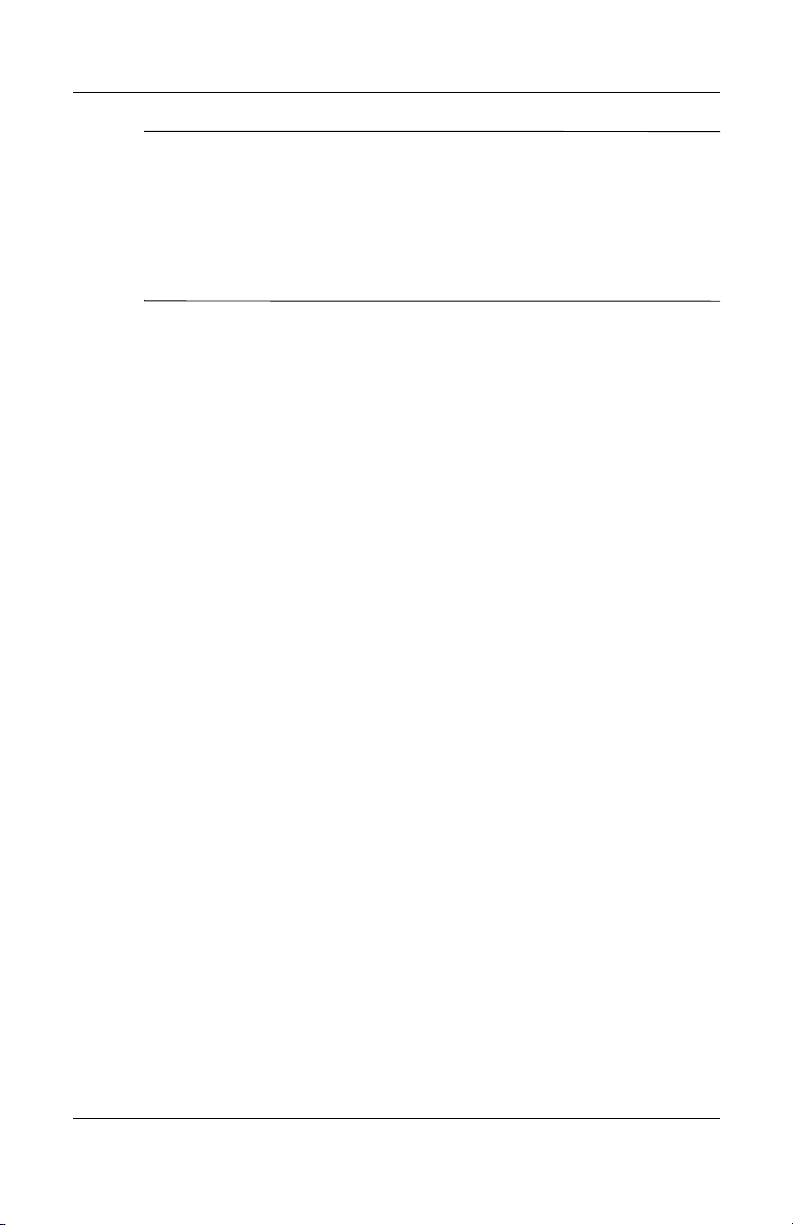
Riktlinjer för säkerhet och underhåll
FÖRSIKTIGHET: För att skydda både bildskärm och dator ansluter
Ä
du alla nätsladdar till dator och kringutrustning (t ex bildskärm,
skrivare, skanner) till ett överspänningsskydd såsom ett grenuttag
eller en UPS (Uninterruptible Power Supply). Alla grenuttag har
inte överspänningsskydd och därför ska bara de användas som
uttryckligen har ett sådant. Använd ett grenuttag med garanti så
att du kan få ett nytt om inte överspänningsskyddet fungerar.
Underhåll
För att förbättra prestandan och förlänga bildskärmens livslängd
bör du följa riktlinjerna nedan:
■ Ta inte bort bildskärmens hölje och försök inte att reparera
produkten själv. Om bildskärmen inte fungerar som den ska
eller om du har tappat den eller den har skadats, ska du först
koppla loss den från vägguttaget och därefter kontakta närmaste
auktoriserade HP-återförsäljare eller servicegivare.
■ Ändra bara de inställningar som beskrivs
i användarinstruktionerna.
■ Placera bildskärmen minst 8 centimeter från närmaste
vägg eller annan avskärmning.
■ Använd bara spänning som bildskärmen är godkänd för
(se etiketten/märkplåten på bildskärmens baksida).
■ Se till att den utrustning som ansluts inte drar mer ström
än uttaget klarar (säkring) och att ingen enskild sladd lastas
med mer ström än den är godkänd för. Varje enhet är försedd
med en märkning om effekt- och/eller strömförbrukning.
2–2 Användarhandbok
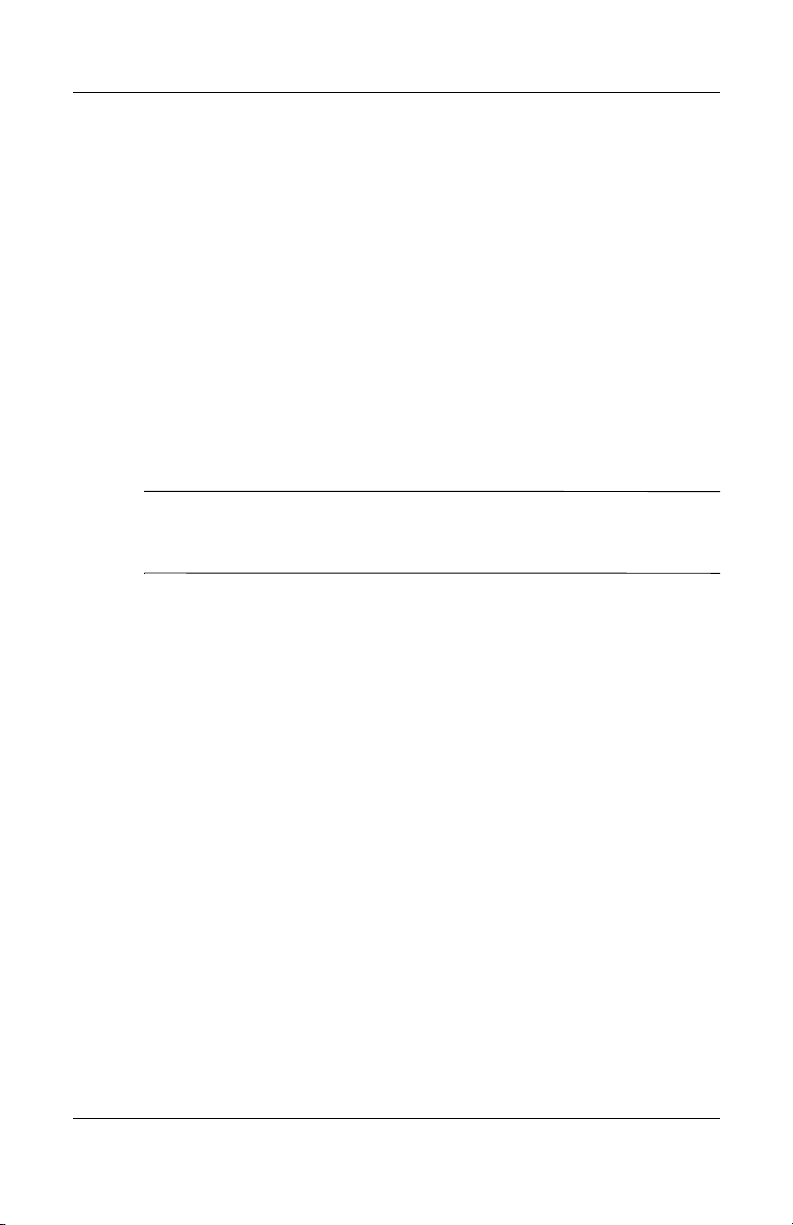
Riktlinjer för säkerhet och underhåll
■ Installera bildskärmen nära ett vägguttag som är lättåtkomligt.
Lossa nätsladden genom att dra i kontakten. Dra aldrig
i bildskärmens sladd.
■ Stäng av bildskärmen när du inte använder den. Du kan
påtagligt förlänga bildskärmens livslängd genom att använda
ett skärmsläckarprogram och att stänga av bildskärmen när
den inte används.
■ Koppla ur bildskärmen genom att lossa väggkontakten innan
den rengörs. Använd inte flytande rengöringsmedel eller sprejer.
Använd en fuktad trasa vid rengöring. Om bildskärmen behöver
en noggrann rengöring använder du ett antistatiskt
rengöringsmedel för bildskärmar.
FÖRSIKTIGHET: Använd inte alkohol, thinner, ammoniak eller
Ä
andra flyktiga substanser vid rengöring av bildskärmen. Dessa
kemikalier kan skada både höljets yta och bildskärmsglaset.
■ Uttag och öppningar i bildskärmens hölje är till för att ge
fullgod ventilation. Dessa öppningar får inte blockeras eller
täckas över. För aldrig in några föremål i bildskärmens uttag
eller öppningar.
■ Placera aldrig växter ovanpå bildskärmen. Vatten och smuts
kan komma in i ventilationshålen.
■ Tappa inte bildskärmen och placera den inte på instabila
underlag.
■ Placera ingenting på nätsladden. Gå inte på nätsladden.
Användarhandbok 2–3
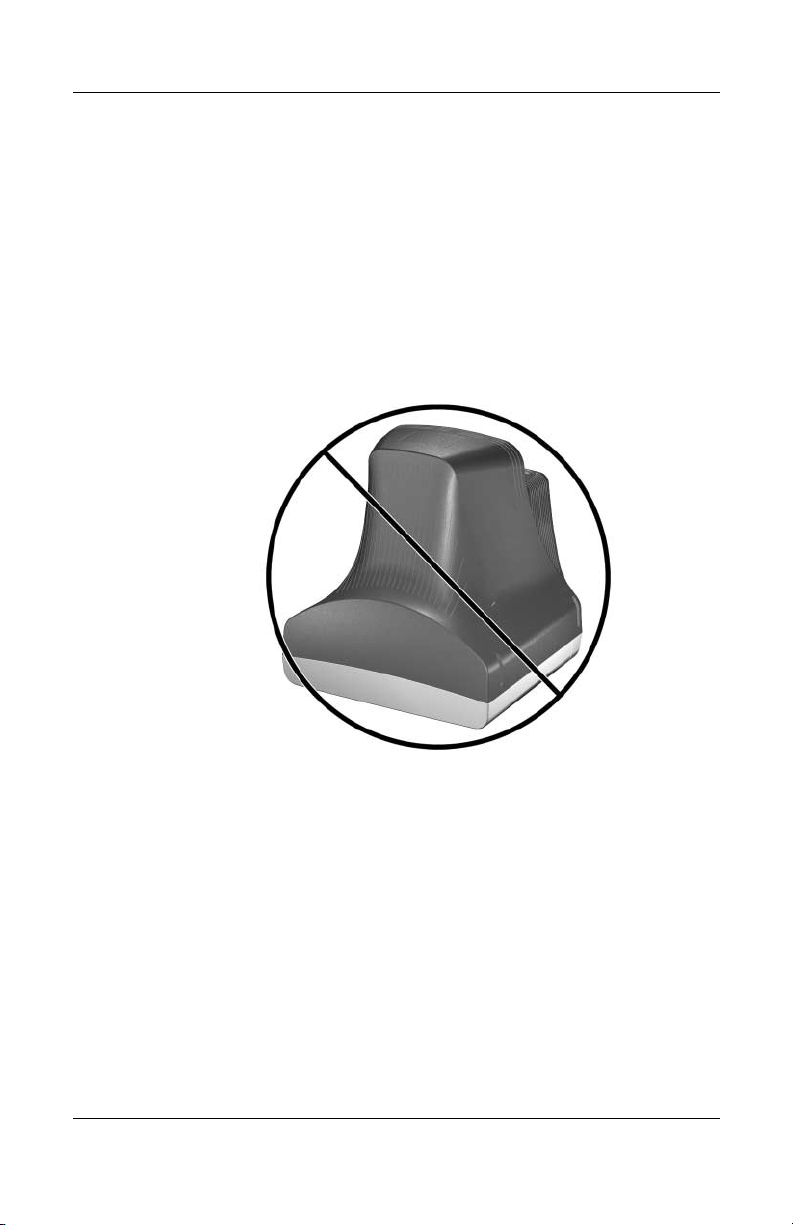
Riktlinjer för säkerhet och underhåll
■ Se till att bildskärmen är uppställd på en väl ventilerad plats
och inte utsätts för starkt ljus, värme eller fukt. Placera inte
bildskärmen i närheten av krafttransformatorer, elektriska
motorer eller annan utrustning som alstrar starka magnetfält.
■ Om du använder dubbla bildskärmar bör de placeras så långt
ifrån varandra som möjligt för att minimera störningar.
■ Placera aldrig bildskärmen med skärmen neråt. Det kan skada
frontpanelens komponenter och skärmytan.
2–4 Användarhandbok

Installera bildskärmen
Montera bildskärmsfoten
1. Placera försiktigt bildskärmen med undersidan uppåt.
2. Passa in fotens hakar i skårorna på bildskärmens undersida
och sätt fast foten.
3. Tryck foten mot bildskärmens framsida så långt det går.
3
Användarhandbok 3–1
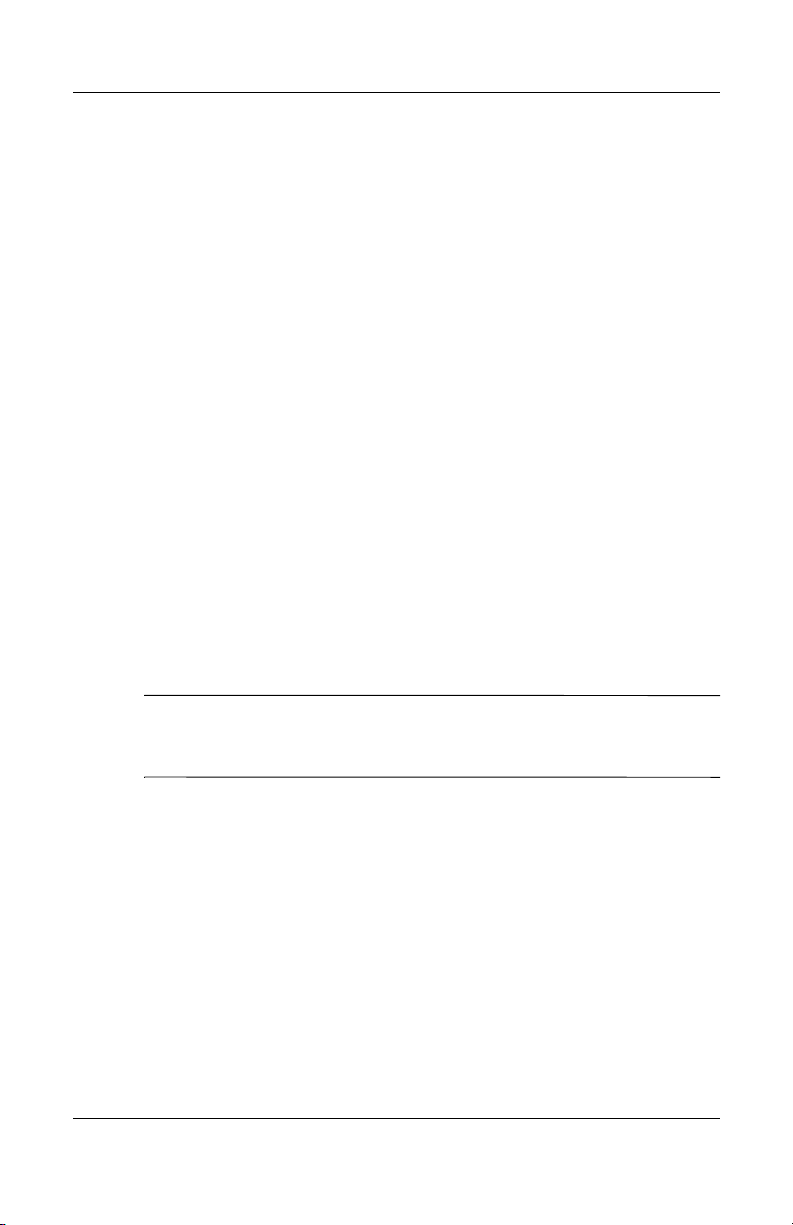
Installera bildskärmen
Montera av bildskärmsfoten
Om du måste montera av bildskärmsfoten gör du så här: placera
bildskärmen med undersidan uppåt.
1. För att ta bort foten frigör du haken och skjuter foten mot
bildskärmens baksida.
2. Lyft upp foten och ta bort den från bildskärmen.
Ansluta kablarna
Innan du installerar bildskärmen, bör du ställa upp den på en
väl ventilerad plats nära datorn.
1. Stäng av strömmen till datorn och all kringutrustning.
2. Anslut nätsladden 1 till bildskärmens baksida och anslut
den därefter i ett vägguttag.
3. Anslut bildskärmskabeln (blå kontakt) 2 från bildskärmens
baksida till det blå 15-poliga uttaget på datorns baksida.
Dra åt skruvarna så att kabelkontakten sitter säkert i uttaget.
FÖRSIKTIGHET: För att inte skada bildskärmskabeln kontrollerar
Ä
du att kontakten sätts in rätt i det 15-poliga uttaget. Använd inte våld
för att sätta i kontakten.
3–2 Användarhandbok
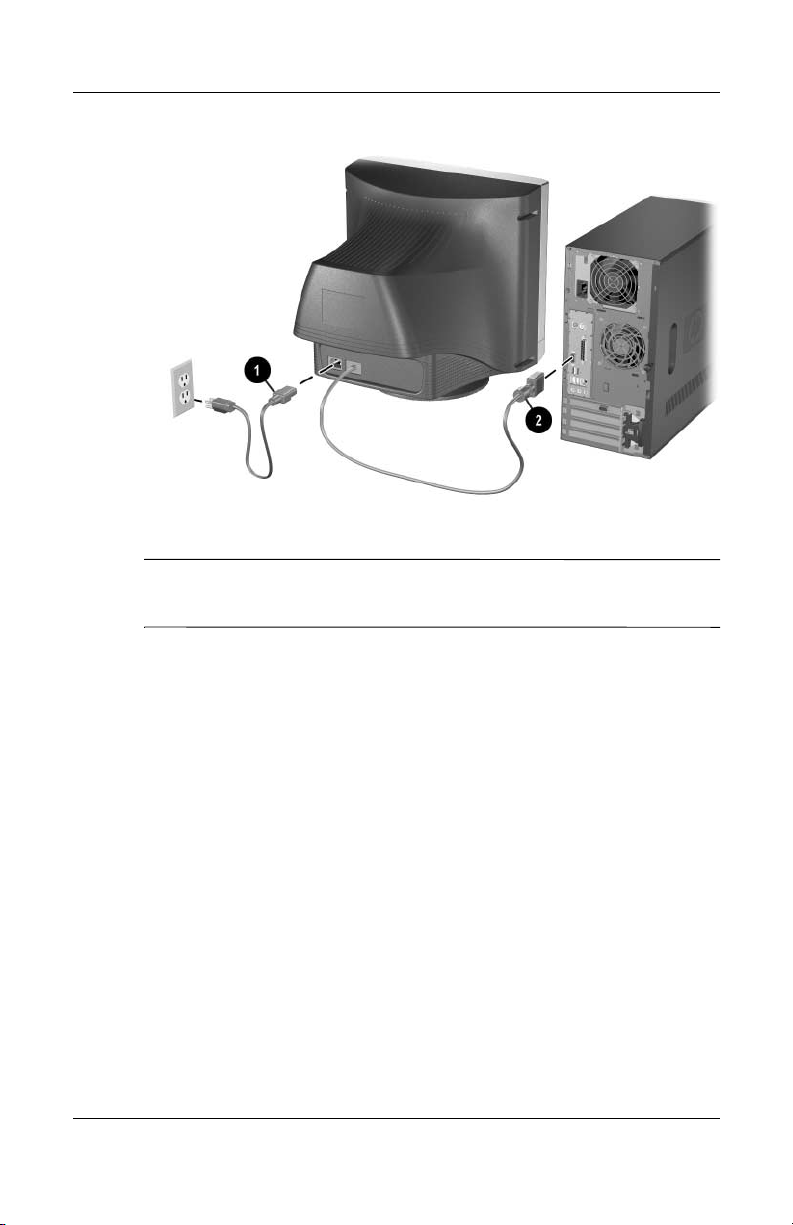
Installera bildskärmen
4. Sätt på dator och bildskärm.
Om bildskärmen inte fungerar som den ska, kan du få hjälp
✎
Bilaga A, “Felsökning”.
5. Vid behov justerar du bildskärmens inställningar från
frontpanelen så att de passar dig. Detaljerad information finns
i Kapitel 4, “Frontpanelens komponenter”.
Installationen av bildskärmen är nu klar.
Användarhandbok 3–3

Installera bildskärmen
Ansluta högtalarna (finns på vissa modeller)
Till vissa bildskärmar finns det flera högtalarmodeller
tillgängliga. Nedan finns information om den högtalarmodell som
levereras med bildskärmen som du valt.
Höga högtalare med fot
1. Vänd varje högtalare upp och ned vid montering av fötterna,
om detta inte skett före leverans. Med fotöppningen vänd mot
högtalarens baksida riktas fotens kilspår mot den mittersta
haken på högtalaren. Placera därefter foten ovanpå
högtalaren.
2. Placera högtalarsetet intill bildskärmen så att högtalaren med
alla kontroller är placerad på höger sida, när du ser
bildskärmen framifrån.
3–4 Användarhandbok

Installera bildskärmen
3. Anslut den gröna kontakten från huvudhögtalaren till det
gröna uttaget på datorns baksida.
4. Anslut högtalarkabeln till uttaget på huvudhögtalarens
baksida och anslut sedan nätadaptern till ett vägguttag.
5. Sätt på högtalarna och ställ in ljudvolymen med ratt
A.
6. Om du använder en subwoofer, sätt då in subwooferns
ljudkontakt i högtalarens subwoofer-uttag
B.
7. Anslut vid behov hörlurar i hörlursuttaget (visas ej på bild) på
höger huvudhögtalare.
Användarhandbok 3–5

Installera bildskärmen
Korta högtalare
1. Placera högtalarsetet intill bildskärmen så att högtalaren med
alla kontroller är placerad på höger sida, när du ser
bildskärmen framifrån.
2. Anslut högtalarens nätadapterkabel till det svarta uttaget på
huvudhögtalarens baksida och anslut sedan nätadaptern i ett
vägguttag.
3. Sätt in den gröna kontakten från huvudhögtalaren i det gröna
uttaget på datorns baksida.
4. Sätt på högtalarna och justera ljudvolymen med knappen på
huvudhögtalarens sida.
3–6 Användarhandbok

USB-högtalare
1. Placera högtalarsetet intill bildskärmen så att högtalaren med
alla kontroller är placerad på höger sida, när du ser
bildskärmen framifrån.
2. Anslut huvudhögtalarens USB-kabel 1 i en USB-port
idatorn.
3. Sätt in den gröna kontakten (ljudkontakt – om sådan finns) 2
från huvudhögtalaren i det gröna uttaget på datorns baksida.
Ljudkabeln finns på vissa högtalarmodeller.
✎
Installera bildskärmen
Sätta i hörlurarna i datorn
Om du önskar använda hörlurar och högtalaren saknar uttag för
sådana, ansluter du in dem i uttaget som är märkt Ut, Ljud ut eller
Högtalare på datorn. Du kan behöva koppla ur högtalarna för att
ansluta hörlurarna.
Användarhandbok 3–7

Använda bildskärmen
Programvara och programverktyg
Med vissa bildskärmsmodeller följer en CD-skiva med två filer
som du kan installera i datorn:
■ en .INF (Information)-fil
■ en .ICM (Image Color Matching; bildfärgsmatchning)-fil
Adobe Acrobat Reader levereras på den här CD-skivan och
kan installeras från menyn.
Om ingen CD-skiva medföljer bildskärmen, kan .INF- och
✎
ICM-filerna laddas ned från support-webbplatsen för
HP-bildskärmar. Mer information finns i avsnittet “Ladda ned
filerna från webben” i det här kapitlet.
4
Informationsfilen
.INF-filen gör att datorn kan kommunicera med bildskärmen och
använda samtliga bildskärmsfunktioner. .INF-filen visar vilka
skärmresurser som används av operativsystem i Microsoft Windows
för att säkra kompatibiliteten med datorns grafikkort.
Användarhandbok 4–1

Använda bildskärmen
Den här bildskärmen är kompatibel med “Plug och Play”-funktionen
i Windows och fungerar som den ska utan att .INF-filen behöver
installeras. Bildskärmens “Plug och Play”-kompatibilitet kräver
att datorns grafikkort överensstämmer med VESA DDC2 och att
bildskärmen är direktansluten till grafikkortet. “Plug och Play”
-funktionen fungerar inte via separata kontakter av BNC-typ eller
via distributionsbuffertar/boxar. Du behöver kanske installera
.INF-filen om inte dessa villkor uppfylls.
Filen för bildfärgsmatchning (.ICM-filen)
.ICM-filen ger en exakt färgåtergivning. .ICM-filerna är datafiler som
används tillsammans med grafikprogram för att ge en konsekvent
färgmatchning från bildskärmen till skrivaren, eller från en skanner
till bildskärmen. .ICM-filen innehåller en färgsystemsprofil för
bildskärmar. Den här filen aktiveras inifrån grafikprogram som
har stöd för den här funktionen.
ICM-färgprofilen har skrivits i enlighet med profilformatsspecifi-
✎
kationen från International Color Consortium (ICC).
Installera .INI- och .ICM-filerna
När du har fastställt att du behöver en uppdatering, kan du installera
.INF- och .ICM-filerna från CD-skivan eller ladda ned dem från
webbplatsen.
4–2 Användarhandbok

Installera från CD-skivan
Gör så här för att installera .INF- och .ICM-filerna i datorn från
CD-skivan:
1. Sätt in CD-skivan i datorns CD-ROM-enhet. CD:s meny
visas på skärmen.
2. Visa filen “INF and ICM Readme [Viktigt om INF och ICM]”.
3. Välj “Install INF and ICM Files [Installera INF- och ICM-filer].”
4. Följ anvisningarna på skärmen.
5. När installationen av INF-programmet är avslutad, startar
du om Windows.
6. Kontrollera att korrekt upplösning och svepfrekvens visas
i kontrollpanelen för bildskärm i Windows.
Du behöver kanske installera de digitalt teckensatta .INF- och
✎
.ICM-filerna för bildskärmar manuellt från CD-skivan om ett
installationsfel inträffar. Mer information finns i filen “INF
and ICM Readme [Viktigt om INF och ICM]” på CD-skivan.
Använda bildskärmen
Ladda ned filerna från webben
Du kan även ladda ned den senaste versionen av .INF- och
.ICM-filerna från support-webbplatsen för HP-bildskärmar.
1. Mer information finns på adressen
http://www.hp.com/support och välj ditt land.
2. Följ länkarna för din bildskärm till supportsidan och
nedladdningssidan.
3. Kontrollera att din dator uppfyller kraven.
4. Ladda ned programmet genom att följa anvisningarna.
Användarhandbok 4–3

Använda bildskärmen
Frontpanelens komponenter
Punkt Symbol Namn Funktion
1
2
3
4
5
4–4 Användarhandbok
meny meny Öppnar menyer på skärmen,
stänger menyerna och skärmmenyn.
Vänster Flyttar bakåt bland menyalternativen
eller minskar inställningsnivån.
Höger Flyttar framåt bland
menyalternativen eller
ökar inställningsnivån.
välj välj Väljer funktion och justeringsnivåer
på OSD-menyn
På/Av-lampa Visar om strömmen till bildskärmen
är på. På/Av-knappens lampa visar
om bildskärmen är på eller av.
Ikonen för strömlampan
✎
varierar på vissa
modeller.

Skärmmeny
Från skärmmenyn kan du ändra skärmbilden så att den passar dig.
Öppna skärmmenyn så här:
1. Om inte bildskärmen redan är på, trycker du på På/A v-knappen
för att sätta på den.
2. Tryck på meny-knappen för att öppna skärmmenyn. En skärm
liknande denna visas då. En detaljerad beskrivning av ikonerna
på skärmen finns i avsnittet “Funktioner i skärmmenyn” senare
i detta kapitel.
Använda bildskärmen
3. För att gå till en funktion trycker du på frontpanelens högereller vänsterknappar tills önskad funktion är markerad.
4. Tryck på välj-knappen på skärmen för att välja markerad
funktion.
Användarhandbok 4–5

Använda bildskärmen
5. Justeringsfönstret visas. Tryck på höger- eller vänsterknappen
för att öka respektive minska inställningsnivån.
6. Tryck på välj för att spara den nya inställningen.
7. Stäng skärmmenyn genom att trycka en gång på
meny-knappen.
Funktioner i skärmmenyn
Använd höger- och vänsterknapparna på bildskärmens frontpanel
för att ändra skärmmenyfunktionerna i följande tabell.
Ikoner och funktioner på skärmmenyn
Ikon Funktion Beskrivning
Kontrast Högerjustering ökar kontrasten och
vänsterjustering minskar kontrasten.
Ljusstyrka Högerjustering ökar ljusstyrkan och
vänsterjustering minskar ljusstyrkan.
Horisontellt läge Högerjustering flyttar bilden åt höger
och vänsterjustering flyttar bilden
åt vänster.
Horisontell
storlek
Vertikalt läge Högerjustering flyttar bilden uppåt och
Vertikal storlek Högerjustering ökar bildens höjd och
Sidodistorsion Högerjustering gör bildsidorna konvexa
4–6 Användarhandbok
Högerjustering ökar bildens bredd och
vänsterjustering minskar bildens bredd.
vänsterjustering flyttar bilden neråt.
vänsterjustering minskar bildens höjd.
och vänsterjustering gör dem konkava.

Använda bildskärmen
Ikoner och funktioner på skärmmenyn (Fortsättning)
Ikon Funktion Beskrivning
Trapets Högerjustering breddar bilden upptill
och vänsterjustering breddar bilden
nertill.
Sidobalans Högerjustering flyttar bildens över- och
nederdelar åt höger och vänsterjustering
flyttar bildens över- och nederdelar
åt vänster.
Parallellogram Den här kontrollen korrigerar de sneda
vertikala kanterna på bilden i båda
sidorna av skärmen som är riktade
åt samma håll.
Lutning
(Rotation)
Moaré-mönster Högerjustering ökar moaré-korrektionen
Avmagnetisering Denna funktion avmagnetiserar
Färgtemperatur Högerjustering förskjuter färgtemperaturen
Återställ Denna funktion återställer bildskärmen
Högerjustering lutar bildens sidor åt
höger och vänsterjustering lutar bildens
sidor åt vänster.
och vänsterjustering minskar den.
skärmen för att få bort orena färger.
Vi rekommenderar att
✎
avmagnetisering görs högst
en gång i halvtimmen.
åt höger och vänsterjustering förskjuter
den åt vänster.
till fabriksinställningarna.
Användarhandbok 4–7

Använda bildskärmen
Bildskärmsmeddelanden
Ingen signal
Om meddelandet “Ingen signal” visas, måste du kontrollera
att bildskärmskabeln är riktigt ansluten och att datorn är på.
4–8 Användarhandbok

Utanför frekvensområdet
Om meddelandet “Utanför frekvensområdet” visas, är vald
upplösning och/eller svepfrekvens högre än vad bildskärmen
klarar av.
Använda bildskärmen
Ändra upplösning eller svepfrekvens på följande sätt:
1. Starta om datorn.
2. Starta operativsystemet i Felsäkert läge. I hjälpen till
operativsystemet finns instruktioner om hur du startar
felsäkert läge.
3. Ändra inställningarna till en som stöds av bildskärmen
(se “Tekniska data”).
4. Starta om datorn för att ändringarna ska träda i kraft.
Användarhandbok 4–9

Använda bildskärmen
Använda energisparläge
Bildskärmen är konstruerad för att uppfylla de hårda reglerna
i EPAs (Environmental Protection Agency) Energy Star-program
för att minska energiförbrukningen. Med en kombination av maskinoch programvara gör denna energisparfunktion att datorn kan styra
bildskärmens energiförbrukning och minska den när inte skärmen
används.
Status för strömsparfunktioner
Läge Lampfärg Strömförbrukning Beskrivning
På Grön <75 W Normal användning.
Viloläge Orange <4 W Bildskärmen är tom.
Högspänning är avstängd.
Glödtrådsspänning är
avstängd. Efter en kort
uppvärmningsperiod är
den tillbaka i normalläge.
Bildskärmens energisparfunktion fungerar bara när bildskärmen
✎
är ansluten till en dator som också har energisparfunktion.
En energisparfunktion finns i alla Microsoft Windows
operativsystem. Vissa funktioner finns även i DOS. Instruktioner
om hur energisparfunktionen (ibland kallad strömsparfunktion)
ställs in finns i datorns användarhandbok.
4–10 Användarhandbok

Avhjälpa vanliga fel
I tabellen nedan listas möjliga problem, trolig orsak och
rekommenderade åtgärder.
A
Felsökning
Fel Trolig orsak
Bildskärmen är tom. Nätsladden är inte ansluten. Anslut nätsladden.
Bildskärmen är avstängd. Sätt på bildskärmen.
Bildskärmskabeln är inte
rätt ansluten.
Skärmsläckaren är aktiv. Tryck på någon
Bilden ser suddig ut,
är oskarp eller för mörk.
Ljusstyrka och kontrast
är för lågt inställda.
Åtgärd
Anslut
bildskärmskabeln
på rätt sätt.
av tangentbordets
tangenter eller rör
på musen.
Tryck på meny
-knappen för att visa
skärmmenyn. Välj
ikonen för ljusstyrka
och/eller kontrast
och gör nödvändiga
justeringar.
Användarhandbok A–1

Felsökning
Fel Trolig orsak
Färgen är fel. Ett magnetiskt föremål
kan finnas i närheten
av bildskärmen.
Bildskärmen kan ha flyttats
eller knuffats till.
Bilden är för liten eller
för stor.
Bilden är inte
centrerad.
Horisontell bredd kan behöva
justeras.
Vertikal höjd kan behöva
justeras.
Horisontellt läge kan behöva
justeras.
Åtgärd
Flytta detta föremål.
Tryck på meny-
knappen för att
visa skärmmenyn.
Välj sedan
Avmagnetisering.
Hewlett-Packard
rekommenderar
att avmagnetisering
görs högst en gång
i halvtimmen.
Tryck på meny-
knappen för att visa
skärmmenyn. Välj
“Horisontell storlek”
och justera efter
behov.
Tryck på meny-
knappen för att visa
skärmmenyn. Välj
“Vertikal storlek” och
justera efter behov.
Tryck på meny-
knappen för att visa
skärmmenyn. Välj
“Horisontellt läge” och
justera efter behov.
Vertikalt läge kan behöva
justeras.
A–2 Användarhandbok
Tryck på meny-
knappen för att visa
skärmmenyn. Välj
“Vertikalt läge” och
justera efter behov.

Felsökning
Fel Trolig orsak
Meddelandet “Ingen
signal” visas på
skärmen.
Meddelandet “Utanför
frekvensområdet”
visas på skärmen.
Bildskärmen
är överhettad.
Bildskärmskabeln är inte
ansluten.
Upplösning och/eller
svepfrekvens är inställd
till ett högre värde än vad
som stöds av bildskärmen.
Det finns inte tillräckligt med
utrymme för god luftcirkulation.
Åtgärd
Anslut den 15-poliga
bildskärmskabeln till
datorn. Se till att
datorn är på.
Starta om datorn
i Felsäkert läge.
Ändra inställningarna
till en som stöds
av bildskärmen
(se “Tekniska data”).
Starta om datorn
för att ändringarna
ska träda i kraft.
Det måste finnas
ett fritt utrymme på
minst 8 centimeter
runt bildskärmen
och inga föremål
får placeras på
bildskärmen.
Användarhandbok A–3

Felsökning
Använda webben
Innan du ringer kundservice bör du först gå till support-webbplatsen
på adressen: http://www.hp.com/support.
Förberedelser innan du ringer Teknisk support
Om du inte kan avhjälpa ett problem med felsökningstipsen
i detta avsnitt kan du ringa teknisk support. Ha följande
information tillgänglig innan du ringer:
■ Bildskärmen
■ Bildskärmens modellnummer
■ Bildskärmens serienummer
■ Inköpsdatum enligt kvittot
■ Vad du gjorde när problemet uppstod
■ Eventuella felmeddelanden
■ Maskinvarans konfiguration
■ Maskinvara och program som du använder
A–4 Användarhandbok

B
Tekniska data
Alla specifikationerna som avser prestanda har tillhandahållits av
✎
komponenttillverkarna. Prestandaspecifikationer utgör den högsta
specifikationen av HPs alla komponenttillverkares specifikationer
på normalnivå för prestanda och den verkliga prestandan kan
pendla antingen uppåt eller nedåt.
v75, MV7540, s7540, 17-tums välvda CRT-bildskärmar
Skärmstorlek 17 tums (43 cm) synlig diagonal
Visad skärmstorlek 16 tum (41 cm)
Antireflexbehandlad yta
Punktstorlek 0,28 mm (diagonal)
Visad yta standard 234 x 312 mm (typiskt)
Visade färger Oändligt
Användarhandbok B–1

Tekniska data
Visade upplösningar
640 x 480
640 x 480
640 x 480
720 x 400
800 x 600
800 x 600
1024 x 768
1024 x 768
1152 x 864
1280 x 1024
Svepfrekvenser
60 Hz
75 Hz
85 Hz
70 Hz
75 Hz
85 Hz
75 Hz
85 Hz (rekommenderad upplösning)
75 Hz
60 Hz (maximal upplösning)
Synkronisering (Horisontell) 30 till 70 kHz
Synkronisering (Vertikal) 50 till 160 Hz
Max Pixelklocka 110 MHz Max.
Insignal Video RGB Analog Synk. TTL Separat
Bildskärmskabel 15-polig D-subkontakt
Spänningsmatning
och frekvens
100 till 240 VAC
50 ± 3 till 60 ± 3 Hz
Matningsström 30 mA @ 120 VAC
60 mA @ 220 VAC
Strömförbrukning 75 W (Max.)
Dimensioner (B x H x D)
uppackad med fot
16,2 x 16,2 x 17 tum (maximalt)
410 x 410 x 430 mm (maximalt)
Vikt 38 lb Max.
17 kg Max.
o
Drifttemperatur 50
Temperatur vid förvaring –22
F till 95 oF
o
C till 35 oC
10
o
o
–30
F till 140 oF
C till 60 oC
Luftfuktighet 20% till 80% (icke-kondenserande)
B–2 Användarhandbok

Höjd över havet Upp till 10000 fot/3048 meter
TCO-krav Vissa modeller uppfyller TCO’03
MPRII Vissa modeller uppfyller MPRII
Plug och Play Ja
Tekniska data
Användarhandbok B–3

Tekniska data
mx705 och FS7600 17-tums platta CRT-bildskärmar
Skärmstorlek 17 tums (43 cm) synlig diagonal
Visad skärmstorlek 16 tum (41 cm)
Punktstorlek 0,25 till 0,28 mm (variabel)
Visad yta standard 234 x 312 mm (typiskt)
Visade färger Oändligt
Visade upplösningar
640 x 480
640 x 480
640 x 480
720 x 400
800 x 600
800 x 600
1024 x 768
1024 x 768
1152 x 864
1280 x 1024
Synkronisering (Horisontell) 30 till 70 kHz
Svepfrekvenser
60 Hz
75 Hz
85 Hz
70 Hz
75 Hz
85 Hz
75 Hz
85 Hz (rekommenderad upplösning)
75 Hz
60 Hz (maximal upplösning)
Synkronisering (Vertikal) 50 till 160 Hz
Max Pixelklocka 110 MHz Max.
Insignal Video RGB Analog Synk. TTL Separat
Bildskärmskabel 15-polig D-subkontakt
Spänningsmatning
och frekvens
Matningsström 30 mA @ 120 VAC
Strömförbrukning 75 W (Max.)
Dimensioner (B x H x D)
uppackad med fot
B–4 Användarhandbok
100 till 240 VAC
50 ± 3 till 60 ± 3 Hz
60 mA @ 220 VAC
16,2 x 16,2 x 17 tum (maximalt)
410 x 410 x 430 mm (maximalt)

Vikt 38 lb Max.
17 kg Max.
Drifttemperatur 50
o
F till 95 oF
10 oC till 35 oC
Temperatur vid förvaring –22
o
F till 140 oF
–30 oC till 60 oC
Luftfuktighet 20% till 80% (icke-kondenserande)
Höjd över havet Upp till 10000 fot/3048 meter
TCO-krav Vissa modeller uppfyller TCO’03
MPRII Vissa modeller uppfyller MPRII
Plug och Play Ja
Tekniska data
Användarhandbok B–5

Tekniska data
v7650 17-tums platt CRT-skärm
Skärmstorlek 17 tums (43 cm) synlig diagonal
Visad skärmstorlek 16 tum (40,6 cm)
Antireflexbehandlad yta
Punktstorlek 0,25 till 0,28 mm (variabel)
Visad yta standard 234 x 312 mm (typiskt)
Visade färger Oändligt
Visade upplösningar
640 x 480
640 x 480
640 x 480
720 x 400
800 x 600
800 x 600
1024 x 768
1024 x 768
1280 x 1024
1600 x 1200
Synkronisering (Horisontell) 30 till 86 kHz
Svepfrekvenser
60 Hz
75 Hz
85 Hz
70 Hz
75 Hz
85 Hz
75 Hz
85 Hz (rekommenderad upplösning)
75 Hz
65 Hz (maximal upplösning)
Synkronisering (Vertikal) 50 till 160 Hz
Max Pixelklocka 180 MHz Max.
Insignal Video RGB Analog Synk. TTL Separat
Bildskärmskabel 15-polig D-subkontakt
Spänningsmatning
och frekvens
Matningsström 30 mA @ 120 VAC
Strömförbrukning 75 W (Max.)
Dimensioner (B x H x D)
uppackad med fot
B–6 Användarhandbok
100 till 240 VAC
50 ± 3 till 60 ± 3 Hz
60 mA @ 220 VAC
16,2 x 16,2 x 17 tum (maximalt)
410 x 410 x 430 mm (maximalt)

Vikt 38 lb Max.
17 kg Max.
o
Drifttemperatur 50
Temperatur vid förvaring –22
F till 95 oF
o
C till 35 oC
10
o
o
–30
F till 140 oF
C till 60 oC
Luftfuktighet 20% till 80% (icke-kondenserande)
Höjd över havet Upp till 10000 fot/3048 meter
TCO-krav Vissa modeller uppfyller TCO’03
MPRII Vissa modeller uppfyller MPRII
Plug och Play Ja
Tekniska data
Användarhandbok B–7

Normer och föreskrifter
FCC-regler
Den här utrustningen har testats och motsvarar gränserna för digitala
enheter inom klass B i enlighet med del 15 i FCC-reglerna. Dessa
krav är utformade för att ge rimligt skydd mot skadliga störningar
från installationer i bostadsområden. Den här utrustningen genererar,
använder och kan avge radiofrekvenser som kan störa radiokommunikation om den inte installeras korrekt. Det finns emellertid
ingen garanti för att störningar inte kommer att ske för en viss
installation. Om utrustningen stör radio- eller TV-mottagningen,
måste användaren åtgärda störningen genom en eller flera av
neanstående åtgärder. Undersök först om utrustningen stör
motagningen genom att stänga av och sätta på utrustningen:
■ Rikta om eller flytta mottagarantennen.
■ Öka avståndet mellan utrustningen och den störda mottagaren.
■ Ansluta utrustningen till ett vägguttag med en annan fas än
den störda mottagaren.
■ Rådfråga återförsäljaren eller en erfaren radio- eller TV-tekniker
för att få hjälp.
C
Modifikationer
Enligt FCC-reglerna måste användaren varnas för att alla förändringar
eller modifikationer av enheten på annat sätt än vad som uttryckligen
godkänts av Hewlett-Packard Company kan göra att användaren
förlorar rätten att bruka enheten.
Användarhandbok C–1

Normer och föreskrifter
Kablar
Anslutningar till denna utrustning måste göras med skärmade
kablar med metalliserade RFI/EMI-kontaktkåpor för att följa
FCC-regler och andra krav.
Declaration of Conformity [Överensstämmelseförklaring] för produkter märkta med FCC-logotypen (enbart i USA)
Denna utrustning uppfyller del 15 av FCC-reglerna. Användningen
är underställd följande två villkor: (1) utrustningen får inte skapa
skadliga störningar och (2) den måste klara eventuella störningar,
även sådana som kan påverka dess funktionalitet.
Eventuella frågor om detta kan besvaras av:
Hewlett-Packard Company
P. O. Box 692000, Mail Stop 530113
Houston, Texas 77269-2000, USA
eller på telefon
1-800-652-6672
Eventuella frågor om FCC-reglerna kan besvaras av:
Hewlett-Packard Company
P. O. Box 692000, Mail Stop 510101
Houston, Texas 77269-2000, USA
eller på telefon
(281) 514-3333
Produkten identifieras av ett artikel-, serie- eller modellnummer
på produkten.
C–2 Användarhandbok

För Kanada
Denna digitala utrustning av klass B uppfyller alla krav i de
kanadensiska reglerna för störningsgenererande utrustning.
Avis Canadien
Cet appareil numérique de la classe B respecte toutes les
exigences du Règlement sur le matériel brouilleur du Canada.
Europeiska Unionen
Produkter med CE-märkning följer både EMC-direktivet
(89/336/EEC) och lågspänningsdirektivet (73/23/EEC)
som utfärdats av EG-kommissionen.
Uppfyllelse av dessa direktiv innebär överensstämmelse av
följande europeiska normer och bestämmelser (motsvarande
internationella standarder och bestämmelser inom parentes):
■ EN55022 (CISPR 22) – Elektromagnetisk störning
Normer och föreskrifter
■ EN55024 (IEC61000-4-2,3,4,5,6,8,11) – Elektromagnetisk
immunitet
■ EN61000-3-2 (IEC61000-3-2) – Begränsning av harmoniska
övertoner
■ EN61000-3-3 (IEC61000-3-3) – Begränsning
av spänningsfluktuationer
■ EN60950 (IEC950) – Produktsäkerhet
Användarhandbok C–3

Normer och föreskrifter
Japan
Korea
EPA Energy Star-kompatibilitet
Skärmar som är märkta med Energy Star-logotypen är kompatibla
med EPAs Energy Star-program. I egenskap av Energy Star-partner
har Hewlett Packard Company bestämt att produkten ska uppfylla
riktlinjerna från Energy Star för strömsparfunktioner. Specifik
information om strömsparfunktioner finns i datorhandboken.
C–4 Användarhandbok

Krav för nätsladdar
Nätaggregatet i din produkt har ALS (Automatic Line Switching).
Denna funktion gör att skärmen kan arbeta med inspänningar
på 100–120 V eller 200–240 V.
Sladden (böjlig sladd med väggkontakt) som levererades med
denna produkt uppfyller kraven i det land där utrustningen köpts.
Om du behöver en nätsladd som passar i annat land ska du köpa
en som är godkänd i detta land.
Nätsladden måste vara avsedd för produkten samt för spänningen
och strömstyrkan som är angivna på produkten. Godkänd spänning
och ström för nätsladden ska överstiga den spänning och ström
som produkten är märkt med. Sladdens diameter måste dessutom
minst vara 0,75 mm² eller 18 AWG och sladdlängden 1,8–3,6 meter.
Om du har frågor om nätsladden kontaktar du en HP-auktoriserad
servicegivare.
Placera nätsladden på så sätt att ingen går eller kan snubbla på den.
Placera heller inga föremål på sladden. Var särskilt uppmärksam
på kontakten, vägguttaget och anslutningen till produkten.
Normer och föreskrifter
I Japan:
■ Använd den nätsladd som medföljer produkten.
■ Nätsladden som medföljer den här produkten kan inte
användas tillsammans med andra produkter.
Användarhandbok C–5
